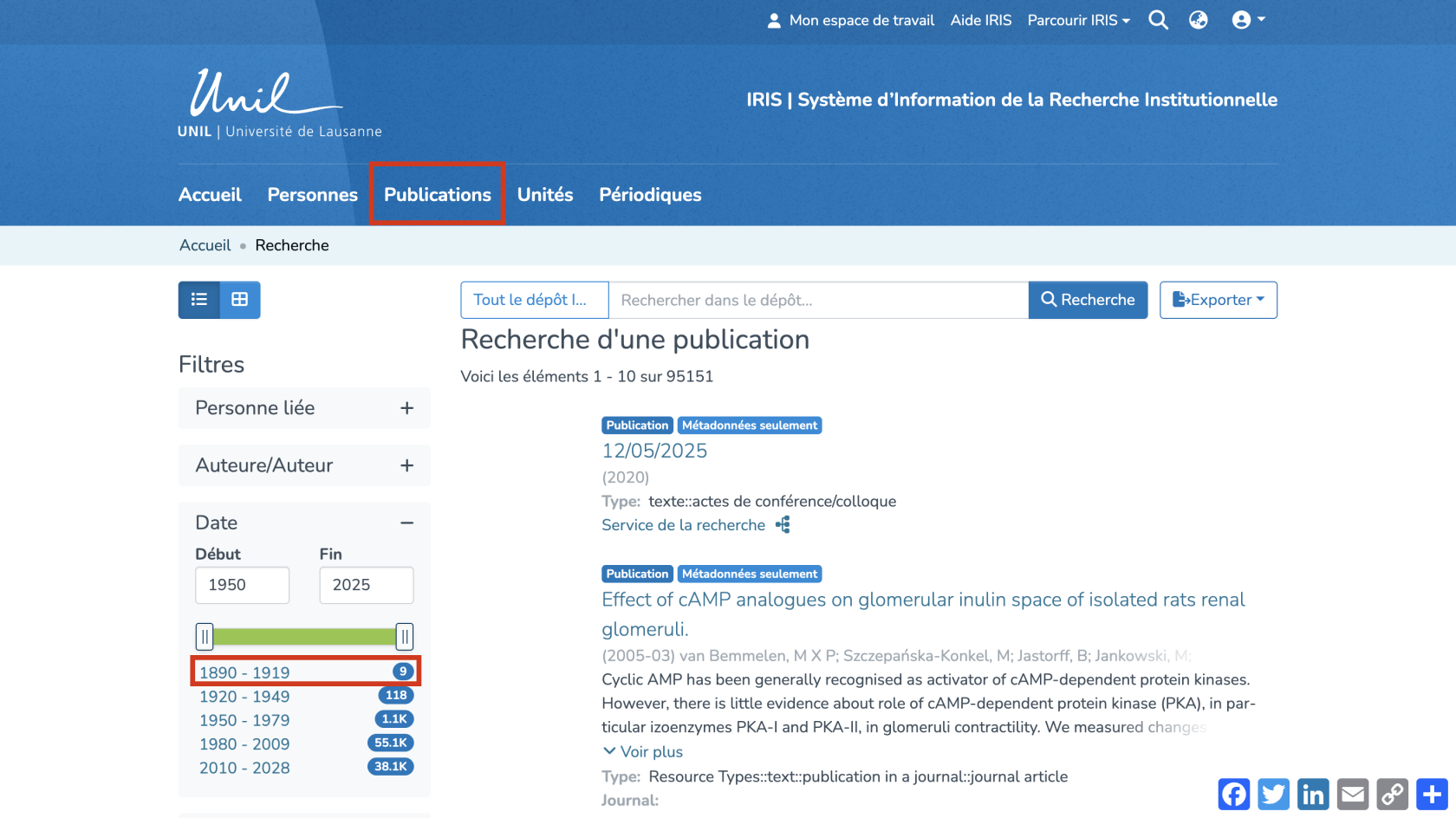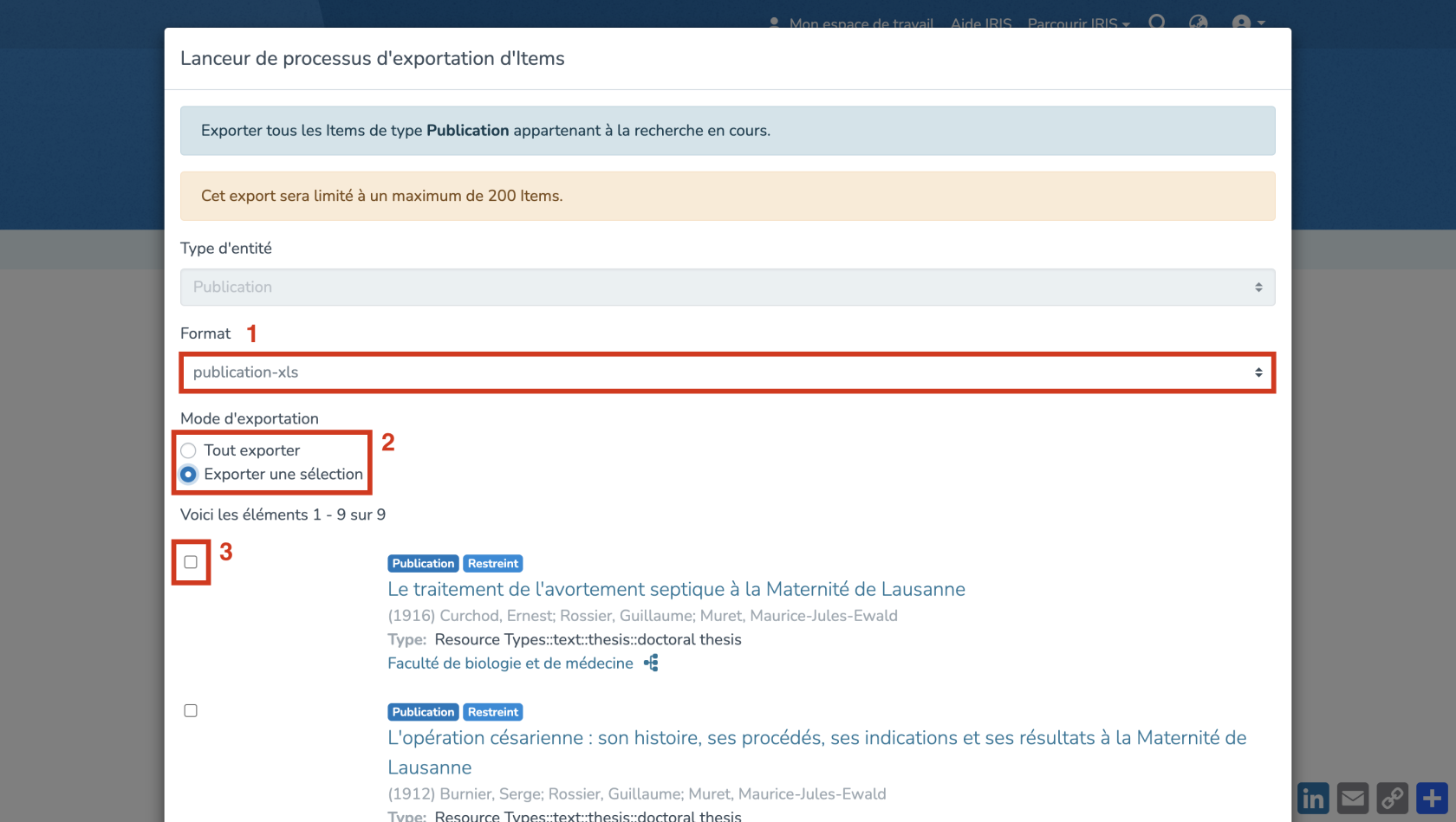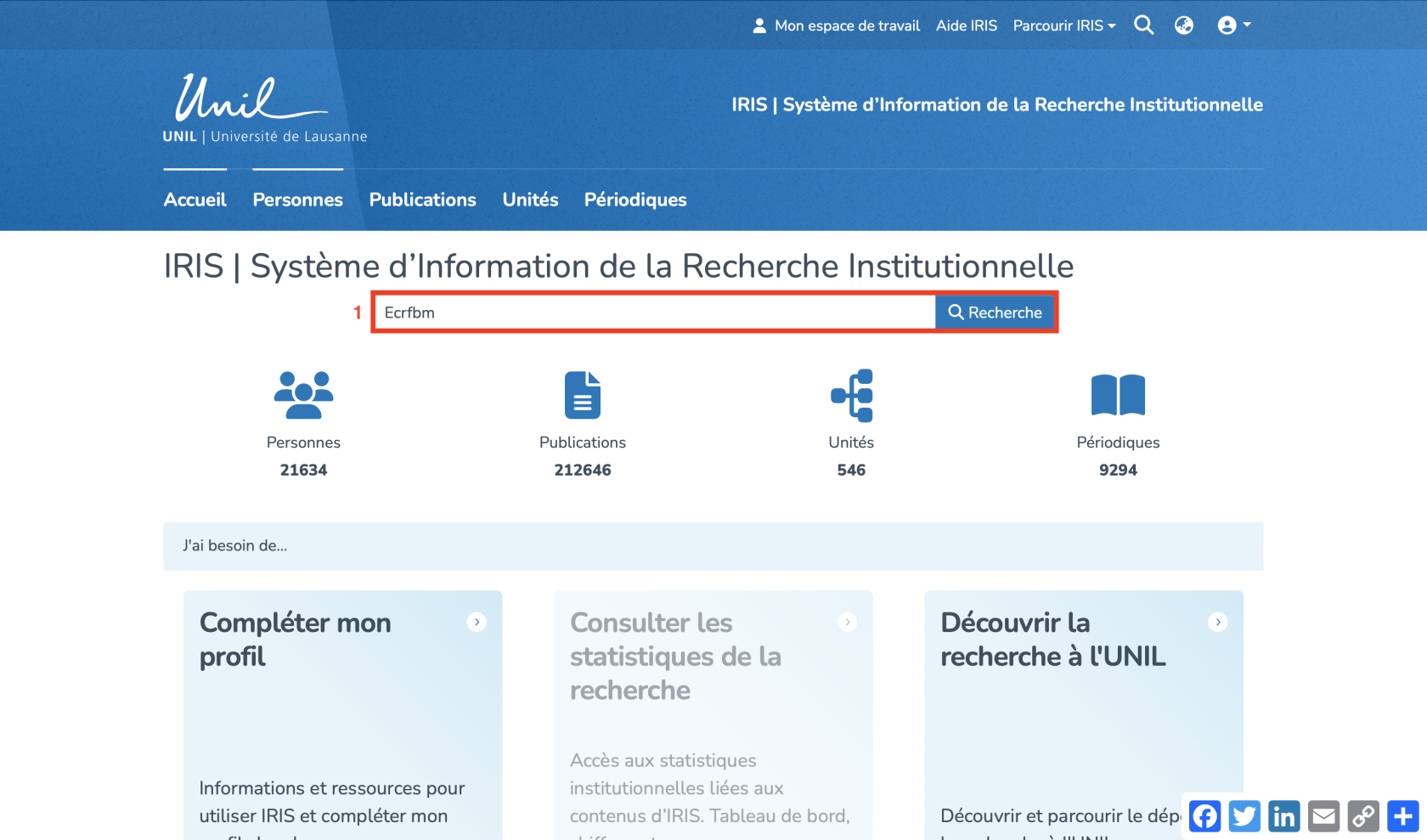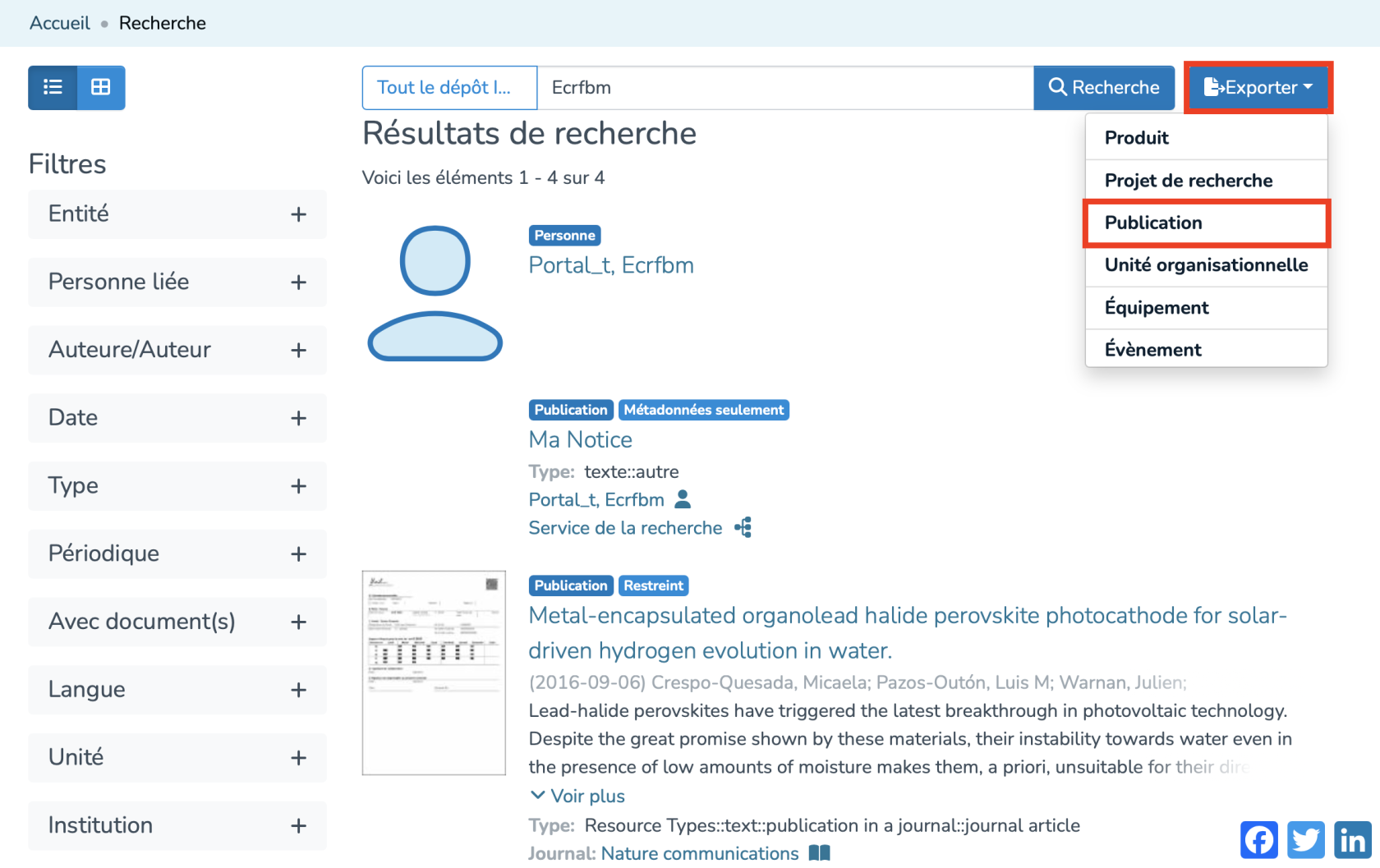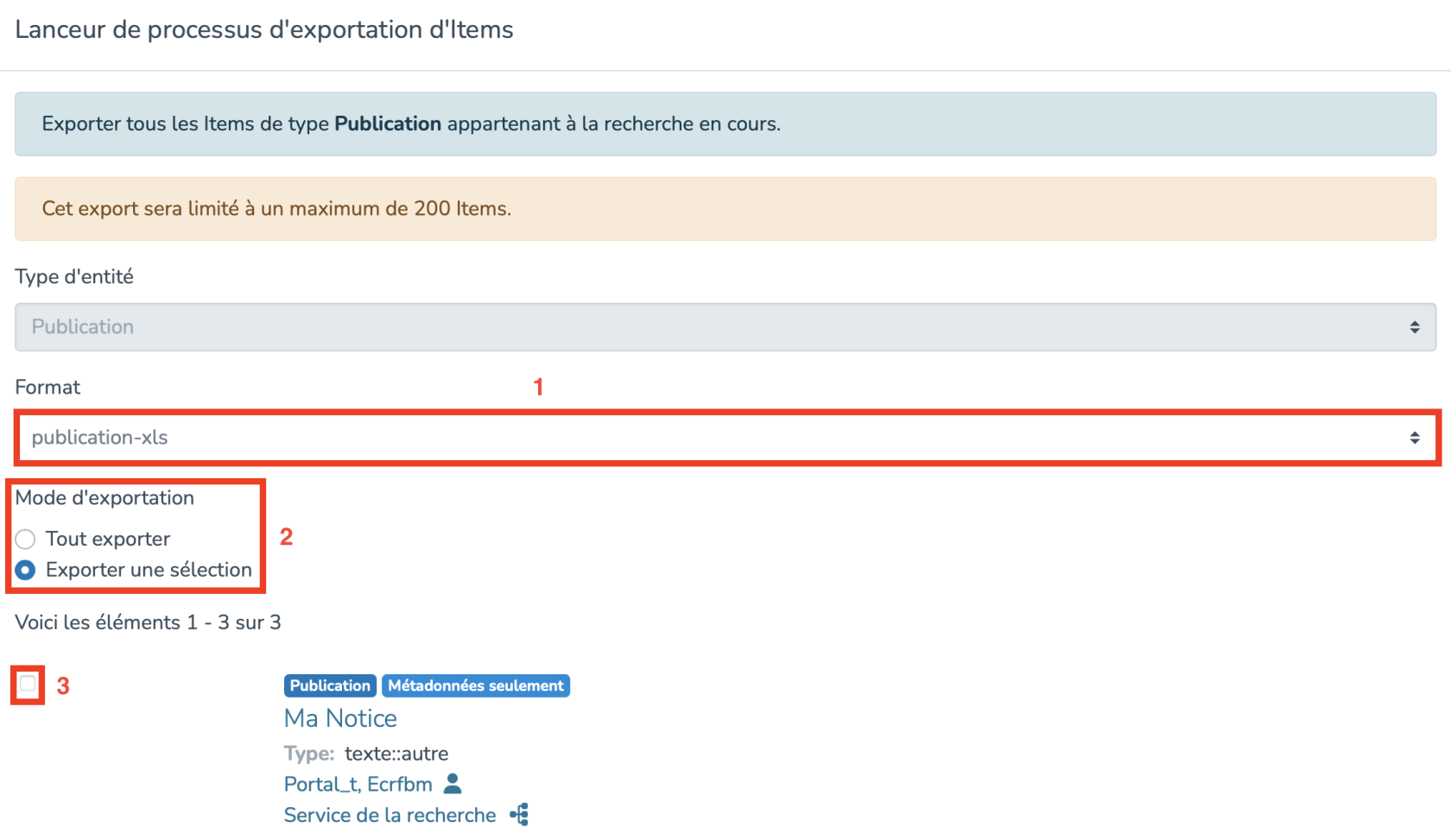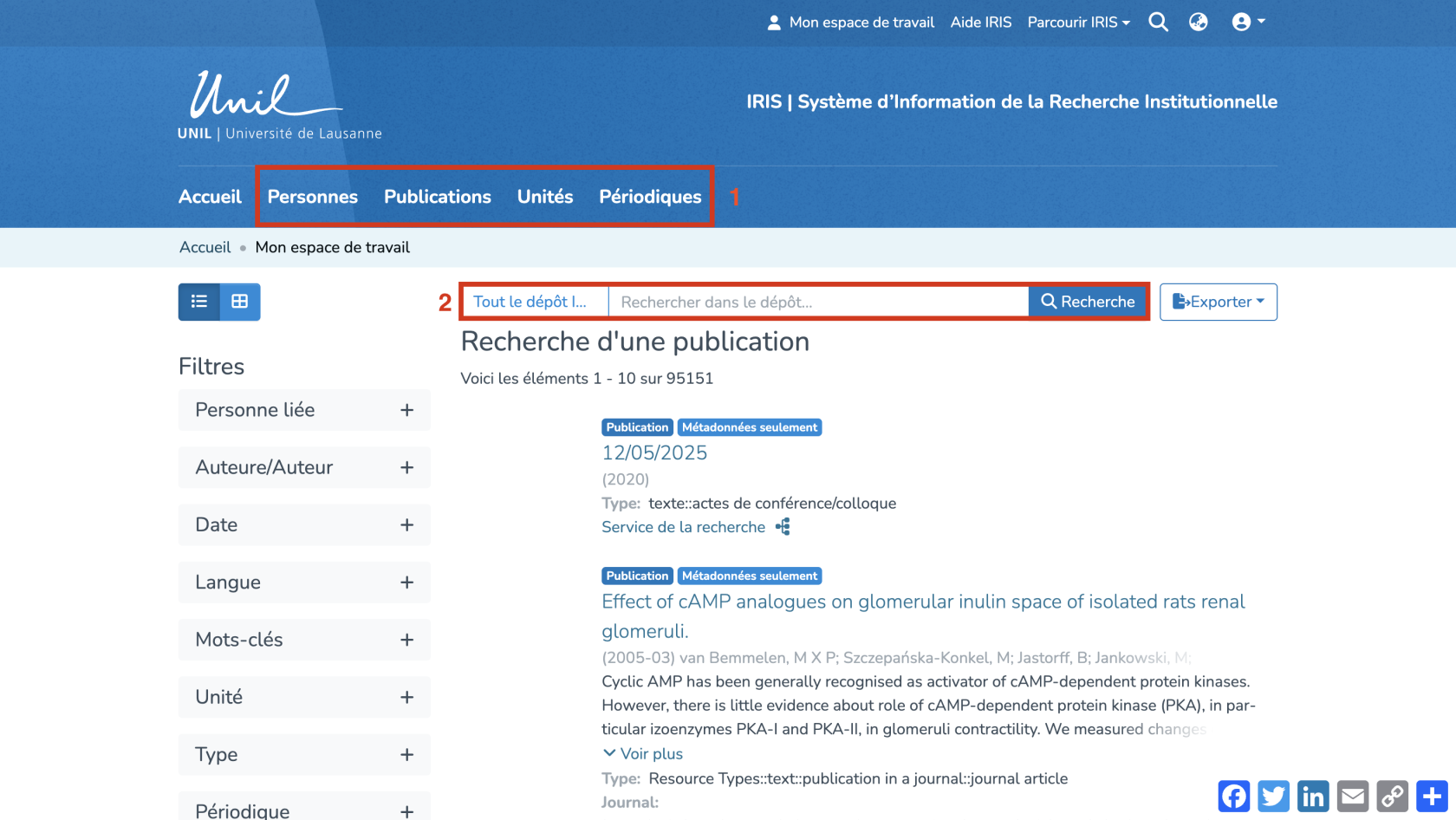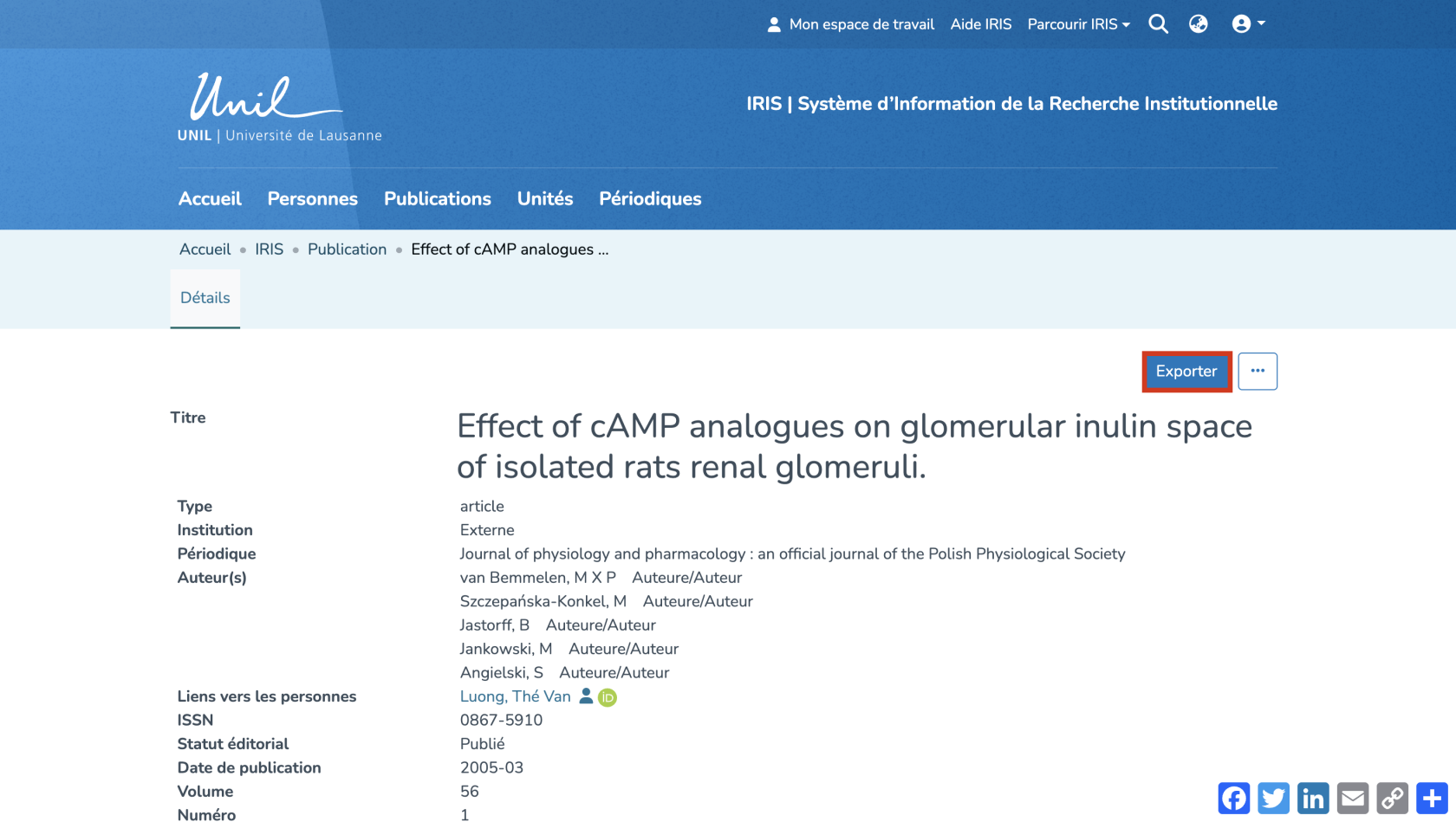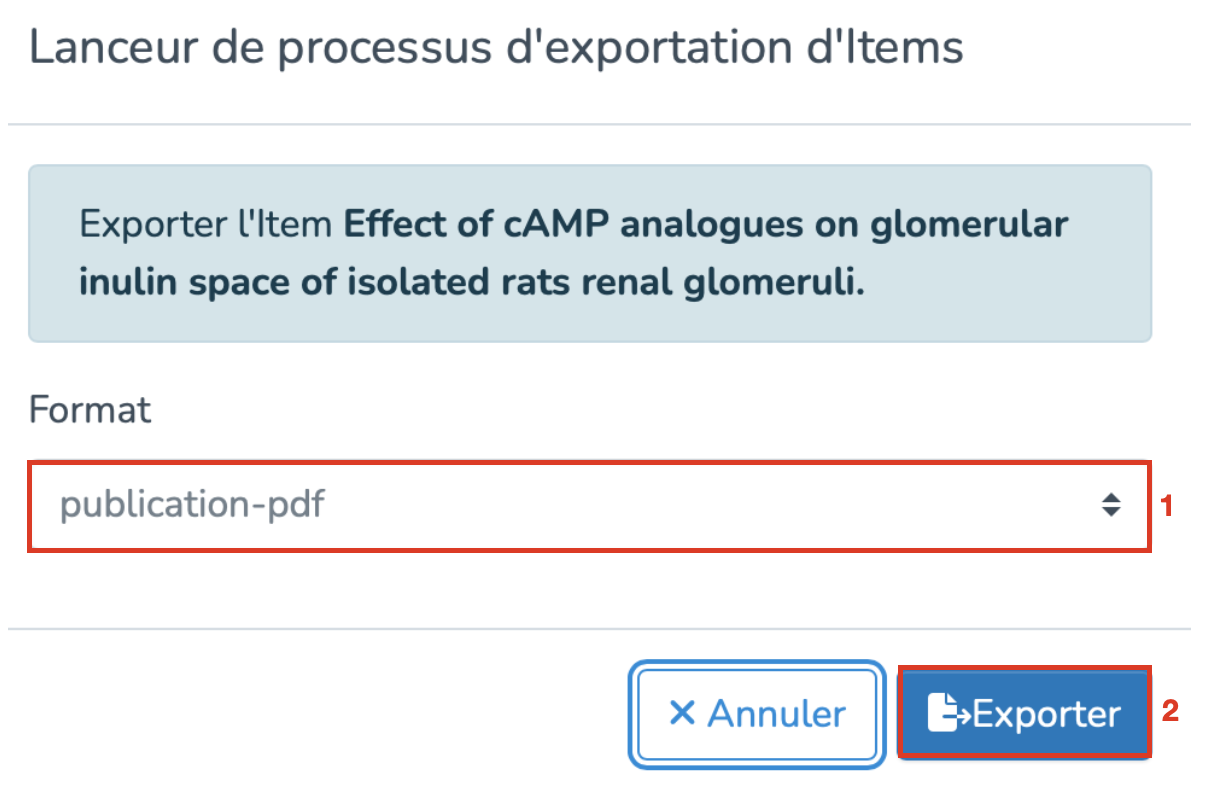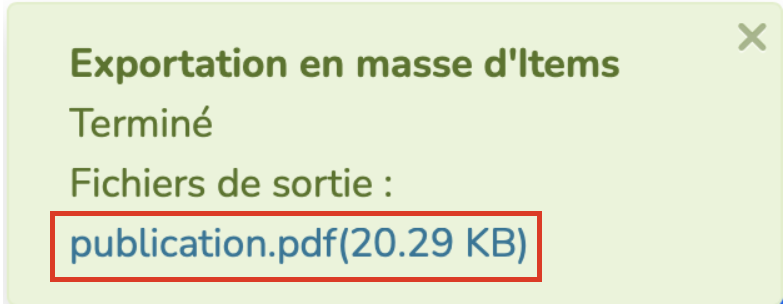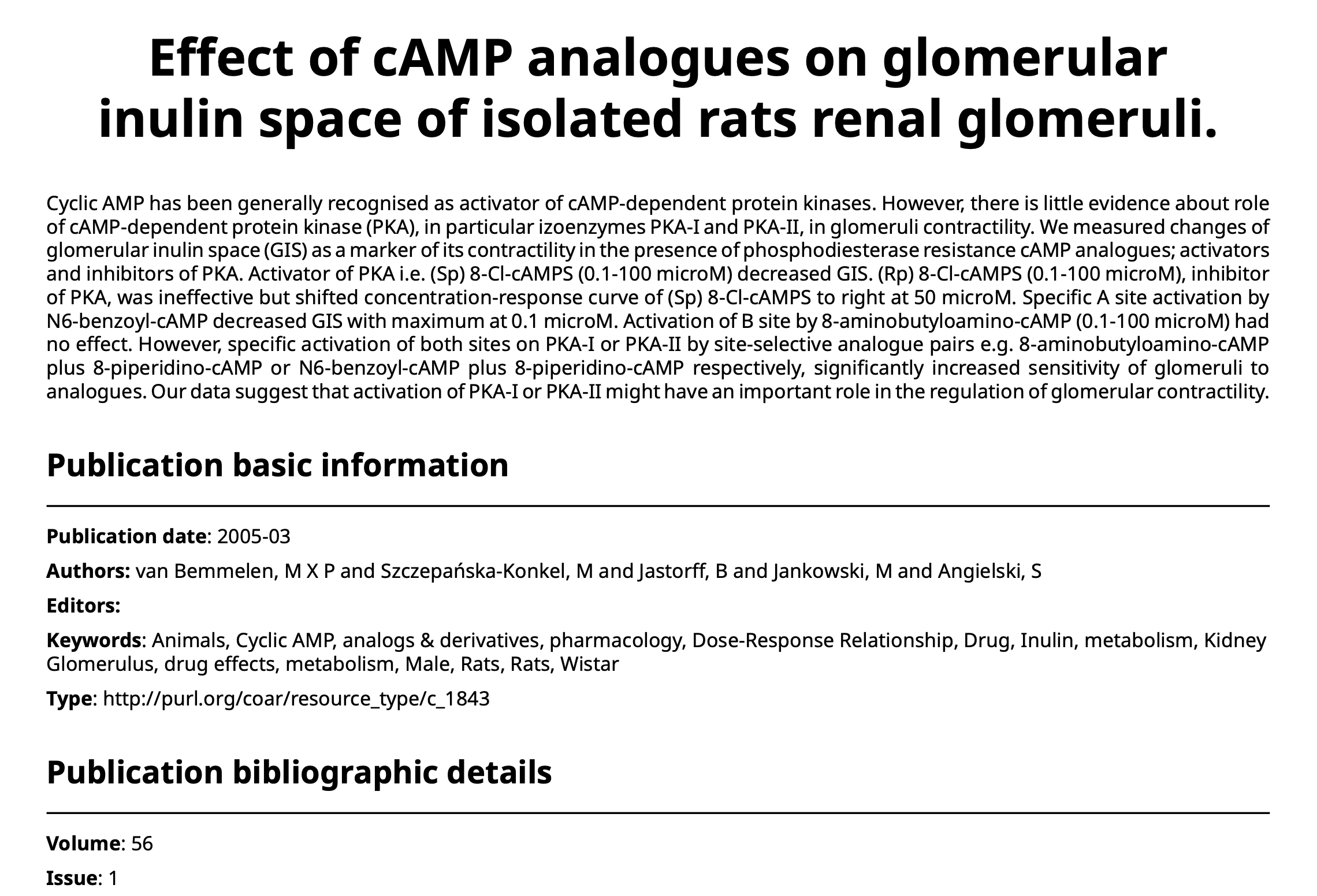Exportation d'Items depuis IRIS
Introduction
Ce tutoriel vous guide pas à pas dans l’exportation d’items depuis IRIS.
Il existe plusieurs types d’items exportables : votre propre profil, vos publications, ainsi que des entités externes comme des profils de chercheur·es, des publications, des unités ou encore des périodiques (revues scientifiques regroupant plusieurs publications).
Selon vos besoins, vous pourrez :
-
Exporter une entité spécifique en accédant directement à sa page
-
Utiliser les filtres de recherche afin d'exporter un ensemble d’éléments correspondant à certains critères (par exemple, toutes les publications en Anglais ou issues de plusieurs périodiques spécifiques).
Dans les sections suivantes, vous trouverez les différentes procédures détaillées pour chaque type d’exportation.
Utiliser les filtres pour exporter un ensemble d'items
Comme pour l'exportation des items ciblées, vous devrez d'abord appuyer sur la collection souhaitée depuis la page d'accueil. Ensuite vous pourrez choisir les filtres qui vous correspondent. Dans l'exemple qui suit, nous prenons toutes les publications de 1890 à 1919 et nous décidons de les exporter.
Une fois la recherche filtrée, cliquez simplement sur le bouton « Exporter ». Plusieurs options vous seront alors proposées. Dans le cas présent, comme nous sommes déjà dans la catégorie « Publications », il suffit de la sélectionner. En revanche, si votre recherche est plus générale et renvoie plusieurs types d’entités (profils, unités, périodiques, etc.), vous devrez d’abord choisir le type d'items que vous souhaitez exporter.
Ensuite, vous aurez accès au « Lanceur de processus d'exportation d'Items ». Vous devrez donc :
- Sélectionner le format du fichier de sortie
- Choisir le mode d'exportation, c'est-à-dire si vous souhaitez tout exporter ou seulement une sélection parmi votre recherche.
- Dans le cas où vous souhaitez seulement exporter une sélection, il faudra cocher les entités une par une.
Une fois ces étapes terminées, vous pouvez cliquer sur le bouton exporter en bas à droite puis comme l'exportation d’items individuels et vous pourrez télécharger votre fichier.
N.B : Depuis votre espace de travail, vous pourrez uniquement exporter les notices que vous avez créées et non pas toutes celles auxquelles vous êtes lié.e.s.
Exporter sa propre liste de publications
Vous pouvez également exporter votre propre liste de publications de la manière suivante
- Cherchez votre propre profil dans la barre de recherche générale
2. Vous aurez ensuite accès aux publications liées à votre profil. Il faudra donc cliquer sur le bouton "Exporter". Ensuite, il faudra cliquer sur "Publications"
Une fois cela fait, vous aurez accès au "Lanceur de processus d'exportation d'Items".
Vous devrez donc :
- Sélectionner le format du fichier de sortie
- Choisir le mode d'exportation, c'est-à-dire si vous souhaitez tout exporter ou seulement une sélection parmi votre recherche.
- Dans le cas où vous souhaitez seulement exporter une sélection, il faudra cocher les entités une par une.
Une fois ces étapes terminées, vous pouvez cliquer sur le bouton exporter en bas à droite puis comme l'exportation d’items individuels et vous pourrez télécharger votre fichier.
Exporter un item individuel
Depuis la page d’accueil, vous pouvez rechercher un item soit en sélectionnant son type (1) puis en lançant la recherche (2), soit en saisissant directement des mots-clés dans la barre de recherche centrale.
Une fois l'item souhaitée sélectionnée, cliquez dessus pour accéder à sa page, puis cliquez sur le bouton « Exporter » situé en haut à droite.
Vous devrez ensuite sélectionner le format du fichier de sortie (1) puis appuyer sur le bouton "Exporter"
Un message de téléchargement apparaîtra en bas à gauche de votre écran. Une fois le téléchargement terminé, cliquez sur le nom du fichier (en bleu) pour l’ouvrir, comme illustré ci-dessous.
Vous accéderez alors à un fichier généré dans le format sélectionné, comme illustré ci-dessous.